UltraISO ingyenesen letölthető UltraISO hogyan rögzíthet egy képet egy USB flash drive
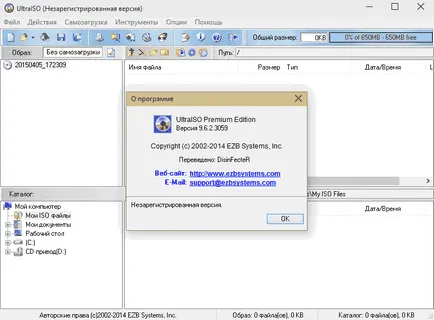
UltraISO -, hogyan kell írni a kép egy USB flash meghajtó Ultra ISO
UltraISO (Ultra ISO) - az egyik legjobb program, hogy működjön együtt a képeket az optikai lemez, és éget, hogy egy lemezt vagy flash meghajtó a környezetben a Microsoft Windows operációs rendszerekhez.
Főbb jellemzők Ultra ISO:
- Készítsen másolatot a fizikai CD / DVD meghajtó a képek ISO formátumban
- Create ISO képek fájlok és mappák
- Szerkesztése ISO fájl
- Átalakítás ISO más közös formátumok
- Bootolható CD / DVD
- Létrehozása és szerkesztése képek audiocd CD
A program telepítése egyszerű, és mellékelni kell egy üzenetet az orosz. Nincs szükség további szoftver, a telepítő nem telepíti.
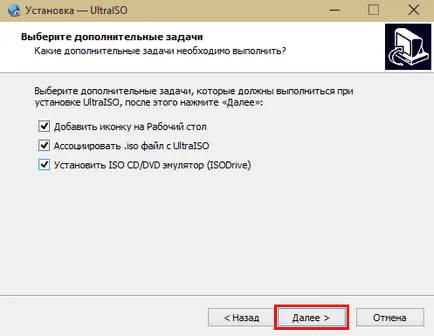
UltraISO - telepítési lehetőségek Programok
A telepítés során, akkor távolítsa el, vagy hagyja az egyesület program az ISO-fájlokat, telepítse az emulátor CD / DVD meghajtó, és hozzon létre egy parancsikont az alkalmazás futtatásához az asztalon.
A program telepítése után UltraISO, sok kérdés merül fel: Hogyan kell használni?
Nagyon gyakran a program Ultra ISO rögzítésére használják a kép egy rendszerindító lemezt egy USB flash meghajtó vagy külső merevlemez, további indítással egy USB-meghajtót. Ezért úgy döntöttünk, hogy megmutassa ezt a folyamatot lépésről lépésre, minden egyes lépés kíséretében részletes képeket.
UltraISO hogyan éget a képet egy USB flash meghajtó
Elindítása után az Ultra ISO, kérni fogja megvenni a programot, írja be a regisztrációs kódot, vagy használja a próbaidőszak.

UltraISO hogyan éget a képet egy USB flash meghajtó
Kattintson a gombra „próbaidő ...”, a program elindul.
Most meg kell adnia a lemezképet, hogy írjon a flash meghajtót. Kattintson a „Fájl” menü, majd a „Megnyitás”, vagy nyomja meg egyszerre «Ctrl + O» gombot
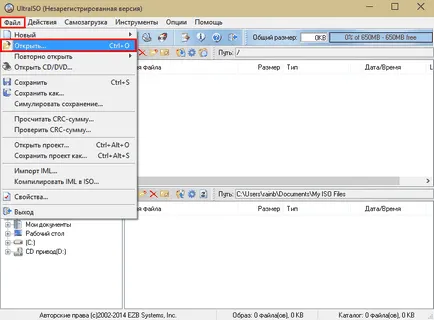
Ultra ISO - a nyitó egy disk image
A párbeszédablakban válassza ki az utat, hogy az ISO fájlt, és az aktuális fájl írandó Flash-ROM és kattintson a „Megnyitás”
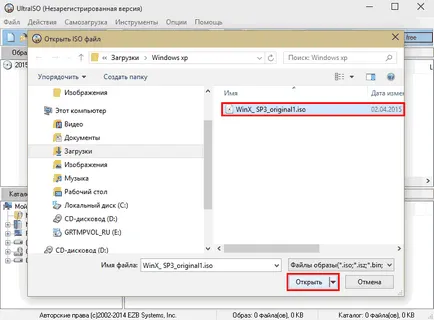
Ultra ISO - a választás az ISO fájl
Ha a fájl megnyitásakor látható lesz, a fájlok és mappák a tetején található program a lemezképet, és amely rögzítésre kerül egy USB-meghajtóra.
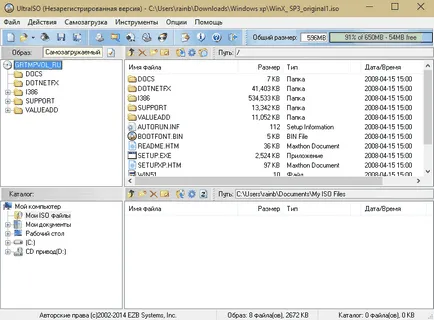
UltraISO - disk image nyitva a programban
Most meg kell írni egy nyitott CD image egy USB-meghajtóra.
Ehhez be kell kapcsolódni a PC vagy laptop merevlemez megfelelő hangerőt, amellyel szeretné írni a kép, kérjük, vegye figyelembe, hogy az összes tárolt adatokat akkor tönkremegy, így ha ezekre szükség van a pre-másolat vagy mozgatni őket.
A flash meghajtó vagy külső merevlemez csatlakozik, indítsa el a felvételt elkészített képet.
Kattintson a menü elem „Bootstrapping”, majd a „Burn merevlemezkép ...” legördülő menüben
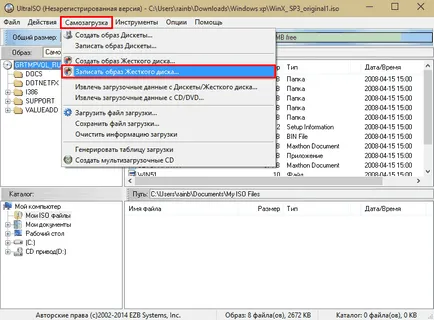
UltraISO - képet rögzítenek egy USB flash meghajtó vagy külső merevlemez
A pop-up ablakban válassza ki a meghajtót, amelyen szeretne felvenni (ha csatlakoztatva egyetlen külső merevlemezt, akkor az alapértelmezett beállítás), «USB + HDD» rögzítési eljárás és nyomja meg a „Record”
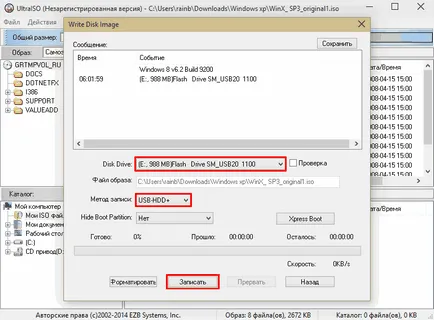
UltraISO - A felvételi paramétereket
Ezután egy ablak jelenik meg, arra figyelmeztet, hogy minden adatot a média törlődik, és ha biztos benne, hogy semmi szükség van a vezetésre való jobb és bal meghajtó van kiválasztva, kattintson az „Igen”
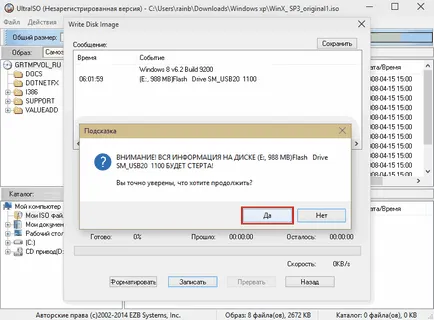
UltraISO - egy figyelmeztetést a adatvesztés a cél közeg
UltraISO program rögzíti a képet egy USB flash meghajtó, várja meg, amíg a folyamat állapotát sáv eléri a végső értéket.
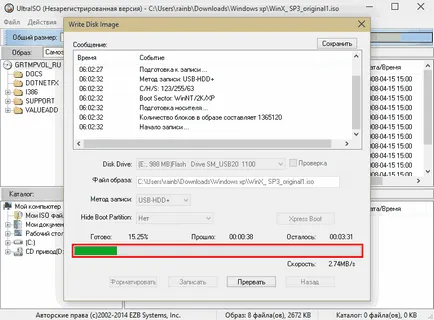
UltraISO - rögzíti a lemezképet egy USB flash drive
A felvétel után, a „Recording kész!”
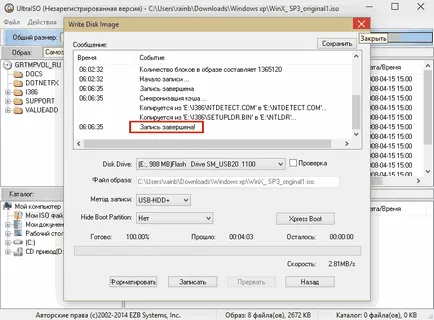
UltraISO - írás kész
Most zárja be a programot, és letölteni a rögzített memória.
Gratulálunk! Létrehozta saját bootolható USB flash meghajtó használatával UltraISO.
Összefoglalva, szeretnénk emlékeztetni, hogy az UltraISO program nem ingyenes, de van egy kísérleti időszak, amely alatt a hozzáférést az összes funkcióját. Alternatív ingyenes programokat használhatja közművek vagy Rufus UNetbootin. nyújtott be a releváns oldalakat az oldalunkat.